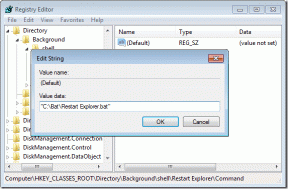Како да Стеам онемогући аутоматско ажурирање
Мисцелланеа / / April 04, 2023
Стеам је онлајн платформа за куповину и преузимање игара за ПЦ. Стеам клијент аутоматски ажурира игру сваки пут када се поново покрене. Овај процес ажурирања је аутоматски након што је рачунар повезан на мрежу. Пошто су ажурирања Стеам клијента честа, тако да се интернет подаци брзо троше што може фрустрирати корисника. Ово такође важи за играње било које игре, пошто се игре могу играти само након ажурирања Стеам-а у онлајн режиму. У овом чланку ћете научити како да учините да Стеам онемогући аутоматско ажурирање које ће онемогућити Стеам аутоматска ажурирања и сачувати ваше интернет податке. Хајде да почнемо.

Преглед садржаја
- Како да Стеам онемогући аутоматско ажурирање
- Метод 1: Користите Стеам у режиму ван мреже
- Метод 2: Ограничите мрежни пропусни опсег
- Метод 3: Промените распоред ажурирања Стеам клијента
- Метод 4: Ручно зауставите аутоматско ажурирање за сваку игру
- Метод 5: Онемогућите процес покретања Стеам-а
- Метод 6: Ручно онемогућите аутоматско ажурирање
Како да Стеам онемогући аутоматско ажурирање
Нова ажурирања за Стеам се често објављују како би се поправиле грешке и проблеми који се могу појавити. Ово је урађено ради безбедности корисника како би могли да играју игрице без икаквих проблема. Овде смо навели све могуће методе за решавање проблема како би Стеам онемогућио аутоматска ажурирања.
Метод 1: Користите Стеам у режиму ван мреже
Ако желите да Стеам не ажурира игру само неко време, можете покушати да привремено искључите интернет. Ово је једноставан метод да не дозволите Стеам клијенту да сам преузме ажурирања. Ово је најлакше решење за онемогућавање аутоматског ажурирања Стеам-а
1. Искључите интернет и покрените игру Стеам.
2. Добићете грешку Није могуће повезати се са Стеам мрежом. Затим кликните на ПОЧНИТЕ У ОФФЛИНЕ РЕЖИМУ опција.
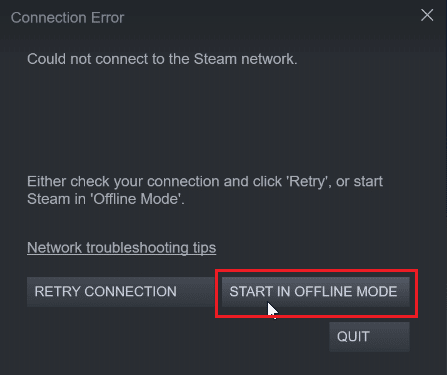
У случају да сте се повезали на мрежи, морате ручно да изађете ван мреже преко Стеам клијента пратећи доле наведене кораке.
1. притисните Виндовс тастер, тип Стеам и кликните на Отвори.

2. Кликните на Стеам у горњем левом углу екрана и кликните на Иди Офлајн…

3. На крају кликните на ЕНТЕР ОФФЛИНЕ МОДЕ да покренете клијента у офлајн режиму.
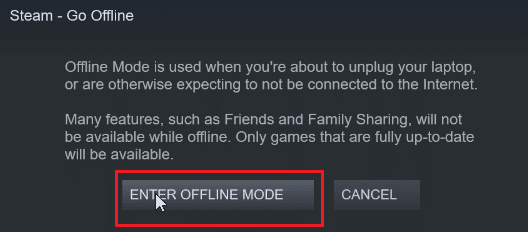
Метод 2: Ограничите мрежни пропусни опсег
Можете покушати да ограничите мрежни пропусни опсег у самом Стеам клијенту. Ово ограничава брзину коју игра може да преузме унутар Стеам клијента, што доводи до мање потрошње података.
1. Отвори Стеам апликација.
2. Затим кликните на Стеам налази се у горњем левом углу и кликните на Подешавања.

3. Идите до Преузимања картицу и кликните на Ограничите пропусни опсег на:.
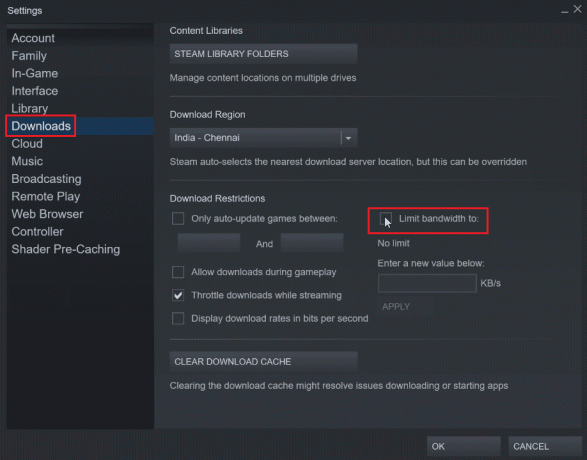
4. Унесите КБ/с ин Унесите нову вредност испод: и кликните на ПРИМЕНИТИ. Ово ће учинити да Стеам онемогући аутоматско ажурирање.
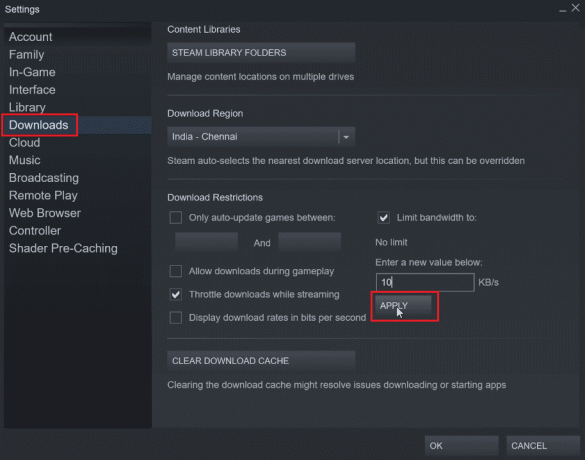
Такође прочитајте:Поправите Стеам код грешке е502 л3 у оперативном систему Виндовс 10
Метод 3: Промените распоред ажурирања Стеам клијента
Можете да промените распоред ажурирања Стеам клијента, јер ће то учинити да Стеам клијент преузима само ажурирања између времена које смо поставили. Да бисте поставили распоред ажурирања Стеам клијента, следите доле наведене кораке:
1. Идите до СтеамПодешавања.
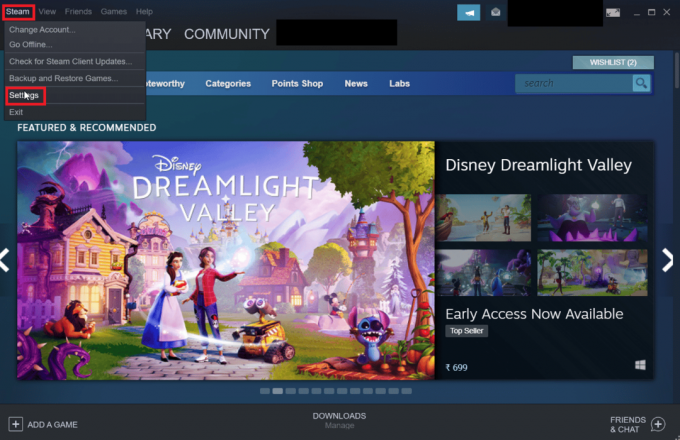
2. Сада, идите на Преузимања таб, под Ограничења преузимања, кликните на поље за потврду читање Само аутоматско ажурирање игара између.
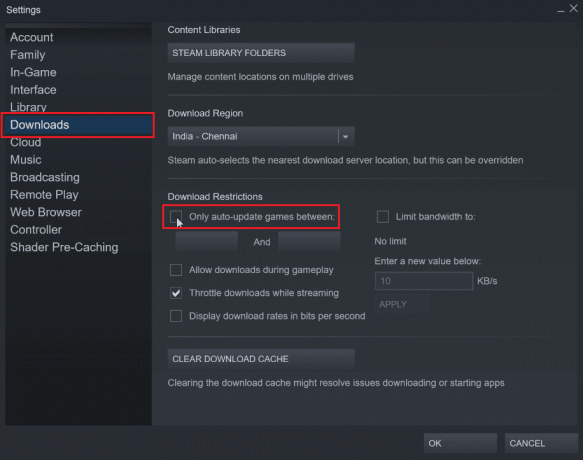
3. Сада изаберите време у којем ће се ажурирања извршити, први падајући мени је Почетно време а други падајући мени је време завршетка. Ово осигурава да се ажурирања врше само између ова два времена.
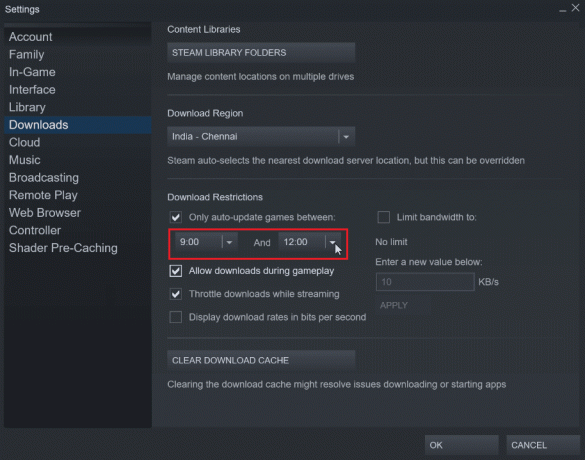
4. На крају, кликните У реду да сачувате унете промене.
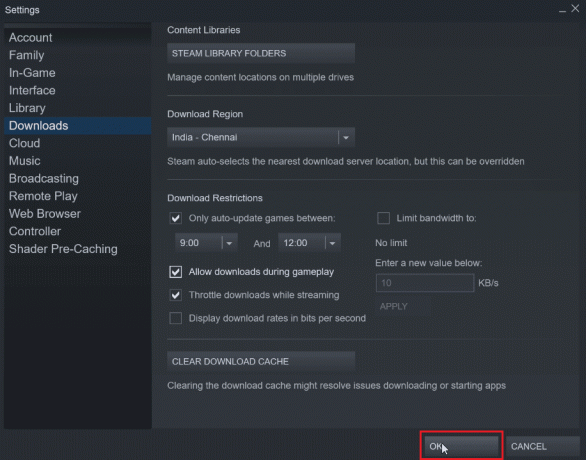
Метод 4: Ручно зауставите аутоматско ажурирање за сваку игру
Ако не играте игру, не морате да будете ажурирани. Можете учинити да Стеам онемогући аутоматско ажурирање за игру док се не покрене. Ово ће бити од помоћи јер Стеам клијент неће аутоматски преузимати ажурирања без да прво покренете игру.
1. Покрените Стеам апликација.
2. Сада, идите на БИБЛИОТЕКА картицу која ће се састојати од свих инсталираних игара.

3. На листи игара које су додате, кликните десним тастером миша на било коју игру желите да зауставите аутоматско ажурирање и кликните на Својства…

4. На екрану који следи кликните на АЖУРИРАЊА картицу у левом окну.
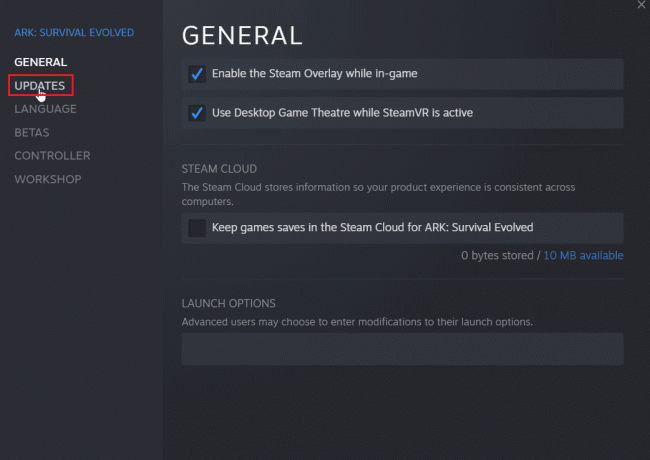
5. Кликните на испустити мени испод Увек ажурирајте ову игру.
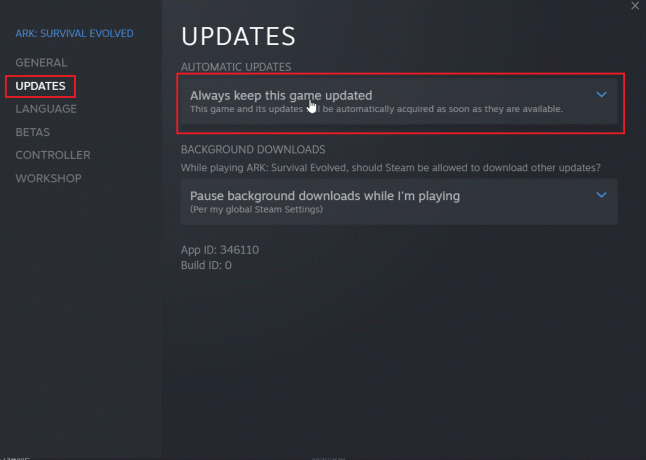
6. На крају, изаберите Ажурирајте ову игру тек када је покренем приказана опција означена.
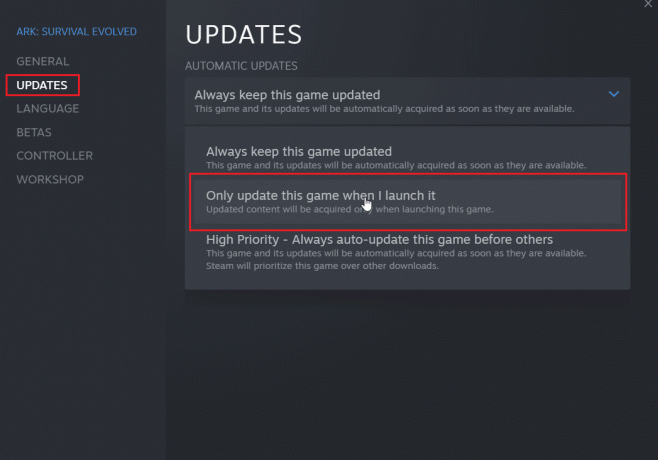
Такође прочитајте:Како онемогућити Стеам Оверлаи у оперативном систему Виндовс 10
Метод 5: Онемогућите процес покретања Стеам-а
Стеам Цлиент се покреће заједно са Виндовс-ом и остаје у траци задатака. То значи да је Стеам клијент тренутно покренут и врши ажурирања ако је рачунар повезан на интернет, можете одабрати да онемогућите аутоматско покретање за Стеам клијент. Ово ће учинити да се Стеам неће покренути када се Виндовс покрене.
1. Иди на Стеам подешавања као што је приказано у горњим методама.

2. У Подешавања мени, кликните на Интерфејс језичак на левој страни.
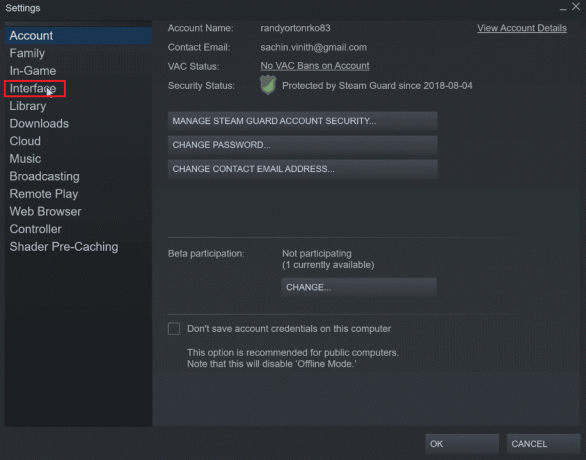
3. На крају, поништите избор у пољу за потврду које гласи Покрени Стеам када се мој рачунар покрене.

4. Кликните У реду да сачувате промене.
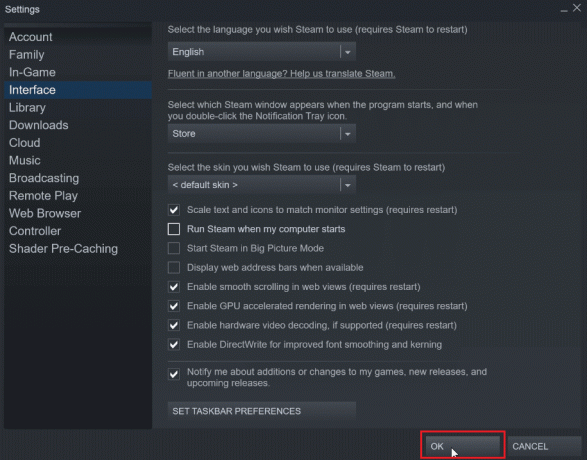
Такође прочитајте:Поправите Немогућност покретања Стеам АПИ-ја у оперативном систему Виндовс 10
Метод 6: Ручно онемогућите аутоматско ажурирање
Следите ове кораке да бисте ручно изменили подешавања конфигурације Стеам-а како бисте онемогућили аутоматска ажурирања.
Опција И: Кроз својства Стеам-а
Можете ручно да онемогућите аутоматска ажурирања, не постоји опција за потпуно онемогућавање аутоматских ажурирања, али можете ручно онемогућите аутоматска ажурирања уношењем доле наведених атрибута у мени својстава Стеам клијента.
1. Кликните десним тастером миша на Стеам икону пречице на радној површини и кликните на Својства.
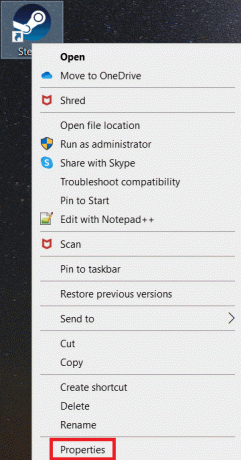
2. У Таргет одељак, додајте следећи атрибут на крај пут.
-новерифифилес -нобоотстрапупдате -скипинитиалбоотстрап -норепаирфилес –оверридепацкагеурл
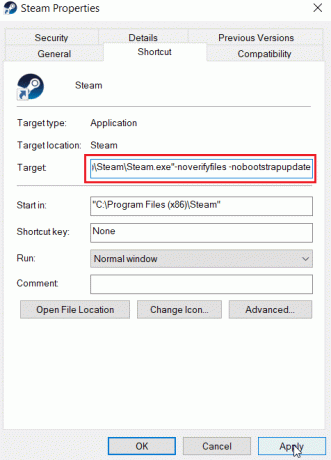
3. На крају кликните на Применити а затим кликните на У реду.
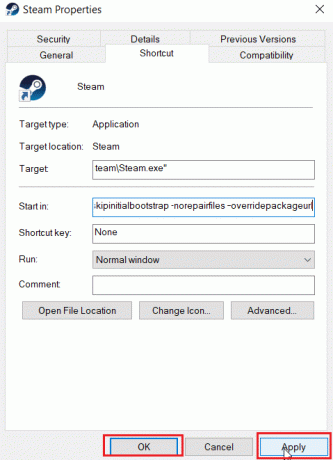
Опција ИИ: Креирајте Стеам конфигурациони фајл
Можете да користите Стеам да онемогућите аутоматско ажурирање без мењања својстава креирањем Стеам конфигурационе датотеке у Нотепад++ на следећи начин:
1. притисните Виндовс тастер, тип Нотепад++, и кликните на Отвори.

2. Залепите доле команда ин Нотепад++.
БоотСтрапперИнхибитАлл=Омогући
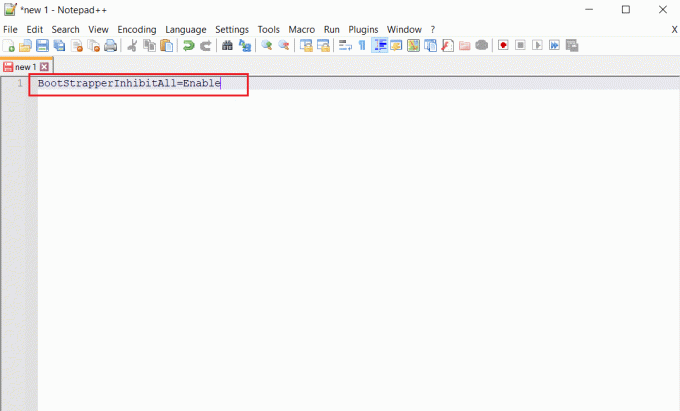
3. Затим изаберите Датотека > Сачувај као…
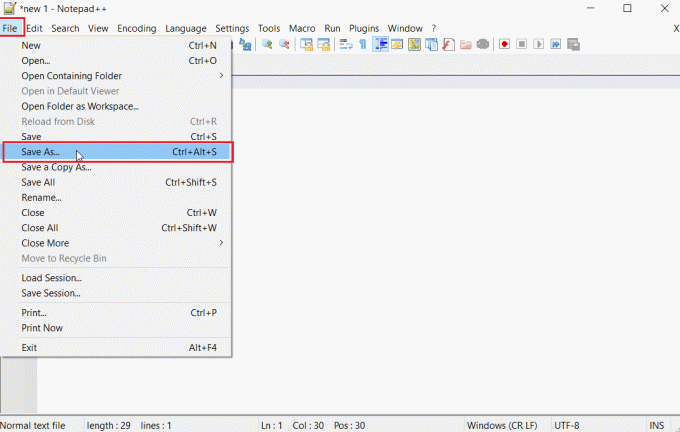
4. Кликните на Сачувај као тип и изаберите Све врсте и тип Стеам.цфг у Назив документа поље.
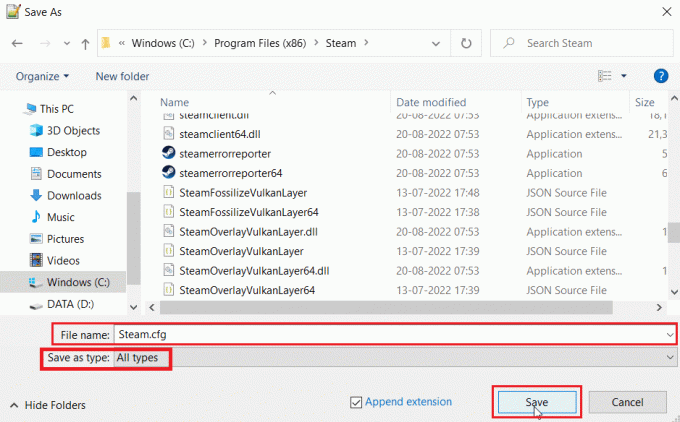
5. На крају, кликните на сачувати дугме.
Такође прочитајте:Поправите неуспешно отпремање Стеам слике
Опција ИИИ: Измените Аппманифест
Аппманифест је датотека која се састоји од информација у вези са Стеам клијентом, ова датотека се може наћи у инсталационој фасцикли Стеам клијента. Уређивање ове датотеке се не препоручује јер било које друге промене осим оних поменутих у овој методи могу бити опасне што може довести до тога да се Стеам клијент не покрене.
1. Отвори Филе Екплорер притиском Виндовс + Е тастери заједно.
2. Сада идите до Стеамаппс инсталационе фасцикле, подразумевана фасцикла за инсталацију је
Ц:\Програм Филес (к86)\Стеам\стеамаппс
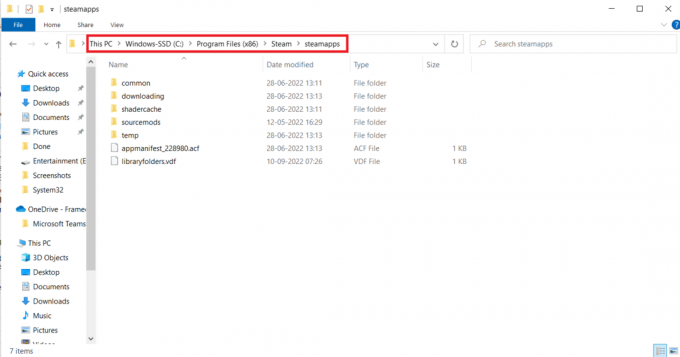
3. Затим изаберите Аппманифест.ацф и кликните десним тастером миша на датотеку.
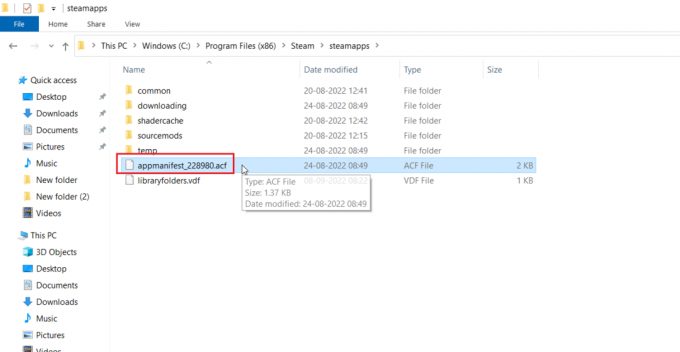
4. Сада кликните на Уреди саНотепад++.
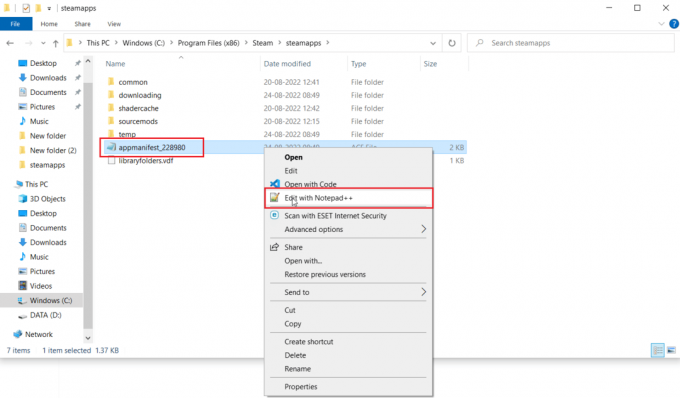
5. У датотеци потражите команду под називом Аутоупдатебехавиор 0, ова вредност је постављена на 0 ако је омогућено аутоматско ажурирање, поставите је на 1.
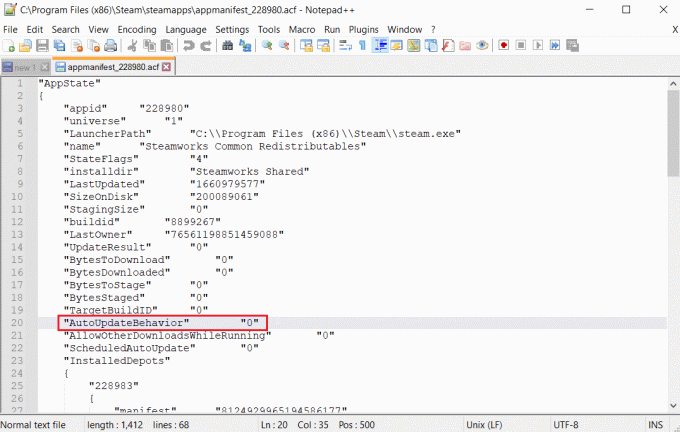
6. коначно, Сачувај измене и излаз. Ово ће искључити Стеам аутоматско ажурирање.
Често постављана питања (ФАК)
К1. Како зауставити ажурирања Стеам клијента?
Анс. Може се онемогућити креирањем конфигурационе датотеке, ручно онемогућене у менију подешавања. Прочитајте горњи водич да бисте добили идеју.
К2. Како зауставити ажурирање одређене игре?
Анс. Иди на Библиотека и кликните десним тастером миша на било коју игру коју желите да ажурирате. Кликните својства…, у АЖУРИРАЊА на картици кликните на опцију под називом Аутоматско ажурирање, изаберите опцију да Ажурирајте ову игру тек када је покренем, Прочитајте горњи водич за детаљнија упутства.
Препоручено:
- Поправи систем није могао да пронађе опцију окружења која је унета
- Поправите Стеам код грешке 51 у оперативном систему Виндовс 10
- Исправите да ДаиЗ није могао да лоцира покренуту инстанцу Стеам-а
- Поправите грешку Стеам ВР 306 у оперативном систему Виндовс 10
Надамо се да ће горњи водич наставити Како натерати Стеам да онемогући аутоматско ажурирање било од помоћи и могли сте да научите како то да урадите. реците нам који од метода вам је помогао у овом чланку. Не заборавите да оставите своје упите или предлоге у одељку за коментаре.

Елон Децкер
Елон је технички писац у ТецхЦулт-у. Већ око 6 година пише водиче са упутствима и покрио је многе теме. Воли да покрива теме везане за Виндовс, Андроид и најновије трикове и савете.